文章詳情頁
設置點擊win10系統(tǒng)任務欄文件夾圖標自動進入到“此電腦”的方法
瀏覽:112日期:2023-03-02 17:55:14
當我們在安裝了win10系統(tǒng)后,在系統(tǒng)桌面任務欄中會包含一個文件夾圖標,我們通過點擊文件夾圖標即可進入到系統(tǒng)的資源管理器界面,有些會進入到圖庫、文檔界面,當然具體進入哪個界面是根據(jù)用戶設置的值來作為依據(jù)的,不過一些用戶想要將其設置為點擊自動進入到“此電腦”界面,那么我們需要如何操作呢?下面好吧啦網(wǎng)針對用戶所遇到的該問題,為大家提供了詳細的操作方法,下面我們來了解下吧!
方法步驟:
1、打開“此電腦”或“文件資源管理器”,然后點擊上面的“查看”—然后點“選項”;
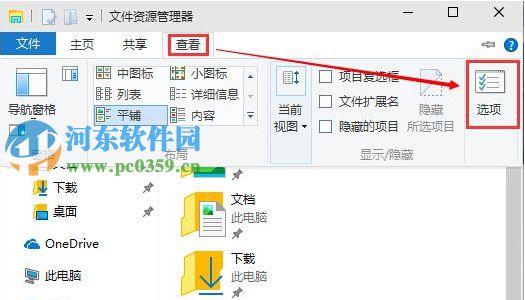
2、在“文件夾選項”中將“打開文件資源管理器時打開”將“快速訪問”換成“此電腦”,然后確定;
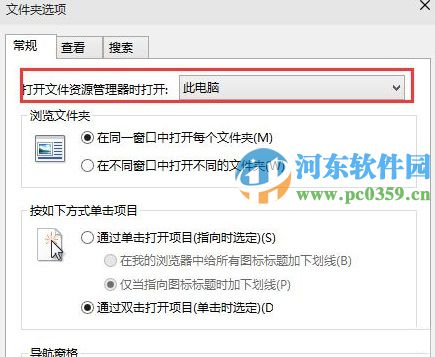
通過上述方法,我們即可通過系統(tǒng)設置,從而使系統(tǒng)任務欄中的文件夾圖默認大家界面為“此電腦”了,更多電腦操作教程,請繼續(xù)關注好吧啦網(wǎng)!
標簽:
Windows系統(tǒng)
win10
相關文章:
1. Debian11怎么添加桌面快捷圖標? Debian桌面快捷方式的添加方法2. Windows 注冊表LastKey鍵值的設置技巧3. Linux Mint系統(tǒng)怎么卸載程序? Linux卸載不需要應用的技巧4. Win11怎么退回Win10系統(tǒng)?Win11重裝Win10圖文教程5. Debian11中thunar文件管理器在哪? Debian11打開thunar文件管理器的技巧6. UOS應用商店不能用怎么辦? uos系統(tǒng)應用商店不能使用的解決辦法7. Win10系統(tǒng)360瀏覽器搜索引擎被劫持解決方法 8. 如何在電腦PC上啟動Windows11和Linux雙系統(tǒng)9. Debian11怎么結束進程? Debian殺死進程的技巧10. Centos7安裝Chacha20加密算法詳解
排行榜

 網(wǎng)公網(wǎng)安備
網(wǎng)公網(wǎng)安備